複数の書籍をコピーするときなどに便利な機能です。
あらかじめ複数の原稿を読み取り、1つのジョブ(作業)としてコピーしたいときは、継続読み取りモードを有効にします。[ソート]、[集約]、[両面]機能を使用するときに設定すると便利です。
継続読み取りモードでは、自動原稿送り装置、原稿ガラスのいずれか、または両方を使用できます。
-
[コピー]または
 (コピー)を押します。
(コピー)を押します。 -
自動原稿送り装置、または原稿ガラスに最初の原稿をセットします。
メモ
原稿ガラスで、集約コピーや両面コピーするときは、[継続読取]が[オフ]に設定されていても、原稿の読み取りが終了すると、[次の原稿をセットしてください。]画面が表示されます。
-
[応用]タブの[継続読取]を押します。
[継続読取]が[オン]に設定されます。
メモ
[継続読取]を押して、[オン]と[オフ]を切り替えることができます。
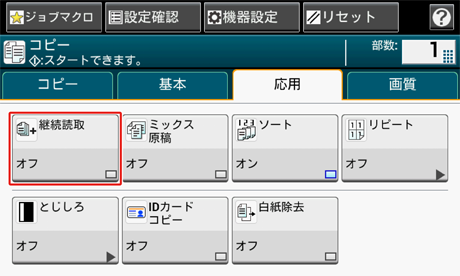
-
テンキーで部数を入力します。
-
 (スタート)を押します。
(スタート)を押します。 -
[次の原稿をセットしてください。]画面が表示されたら、次の原稿を自動原稿送り装置、または原稿ガラスにセットします。
注
次の原稿を別の場所にセットするときは、先に使用した場所から原稿を取り除きます。
-
[読み取り開始]を押します。
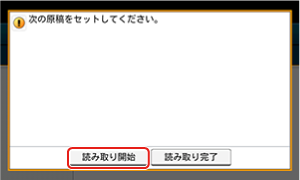
-
すべての原稿の読み取りが終了したら、[読み取り完了]を押します。
メモ
[部数]に複数部(2部以上)が設定された状態で、すべての原稿を読み取った後に[読み取り完了]を押すと、残りの部数がコピーされます。

